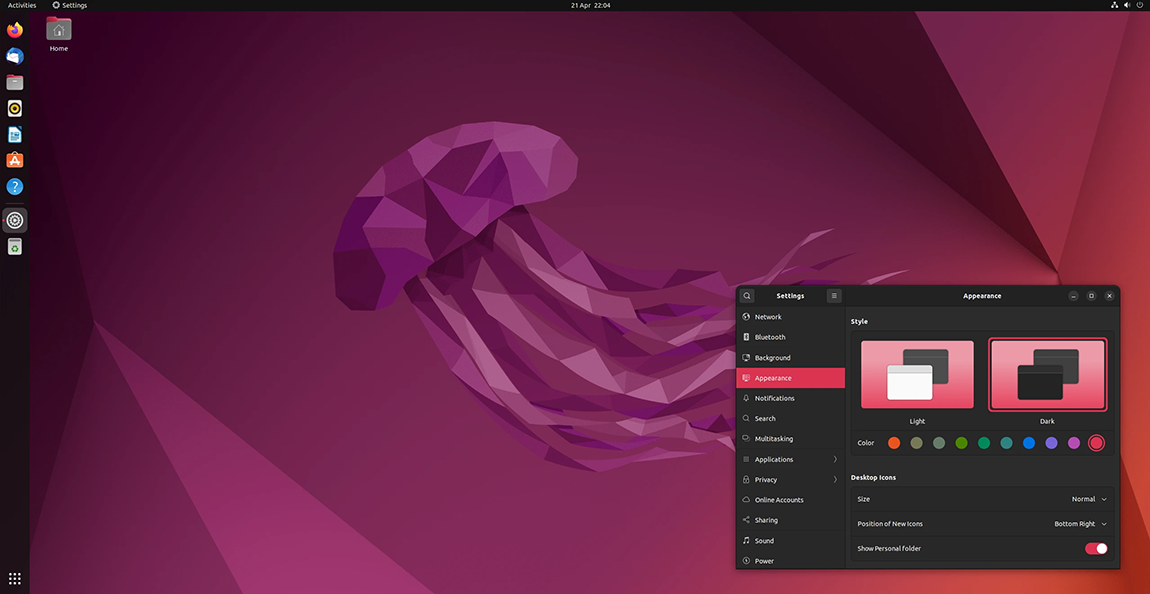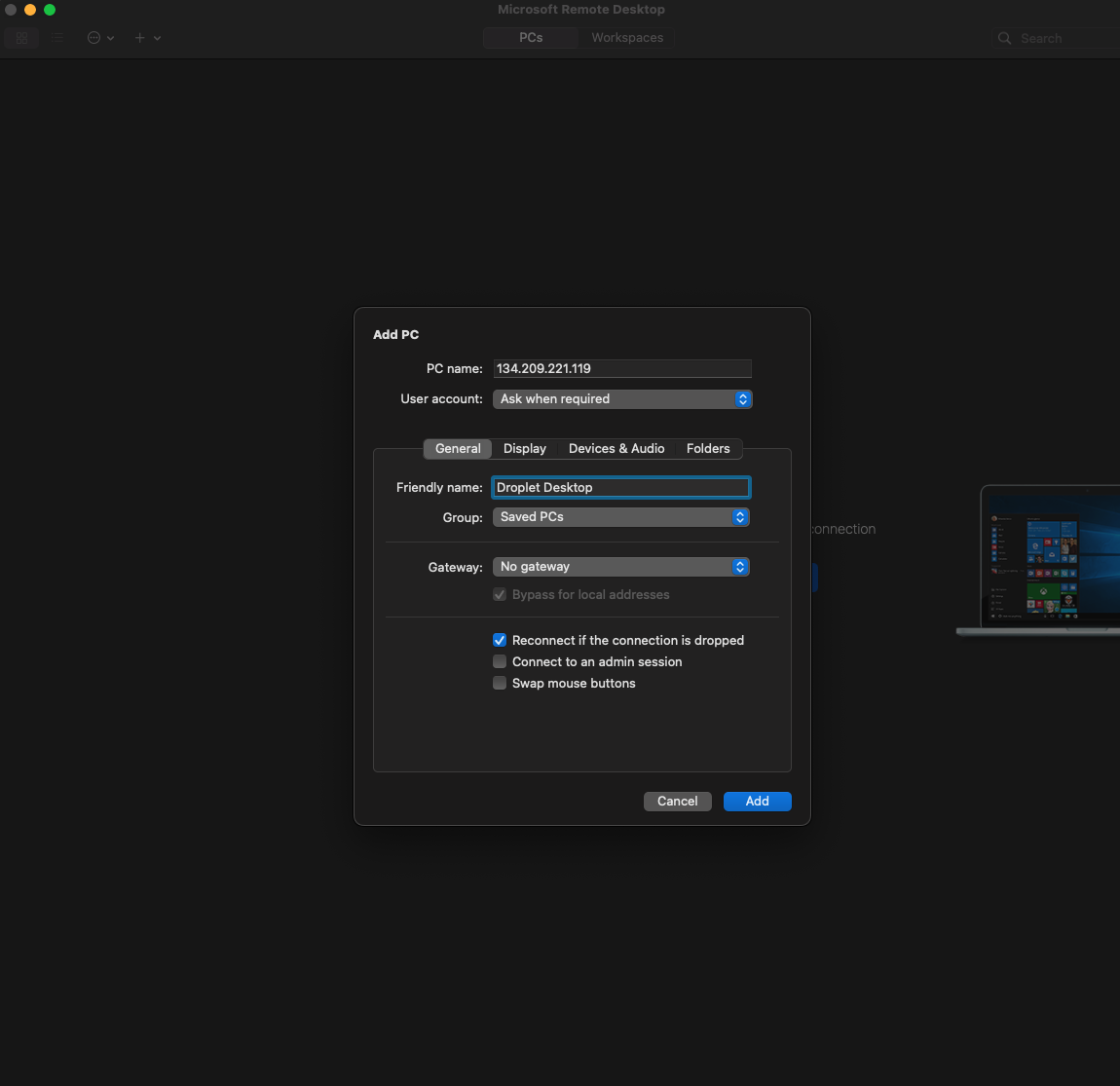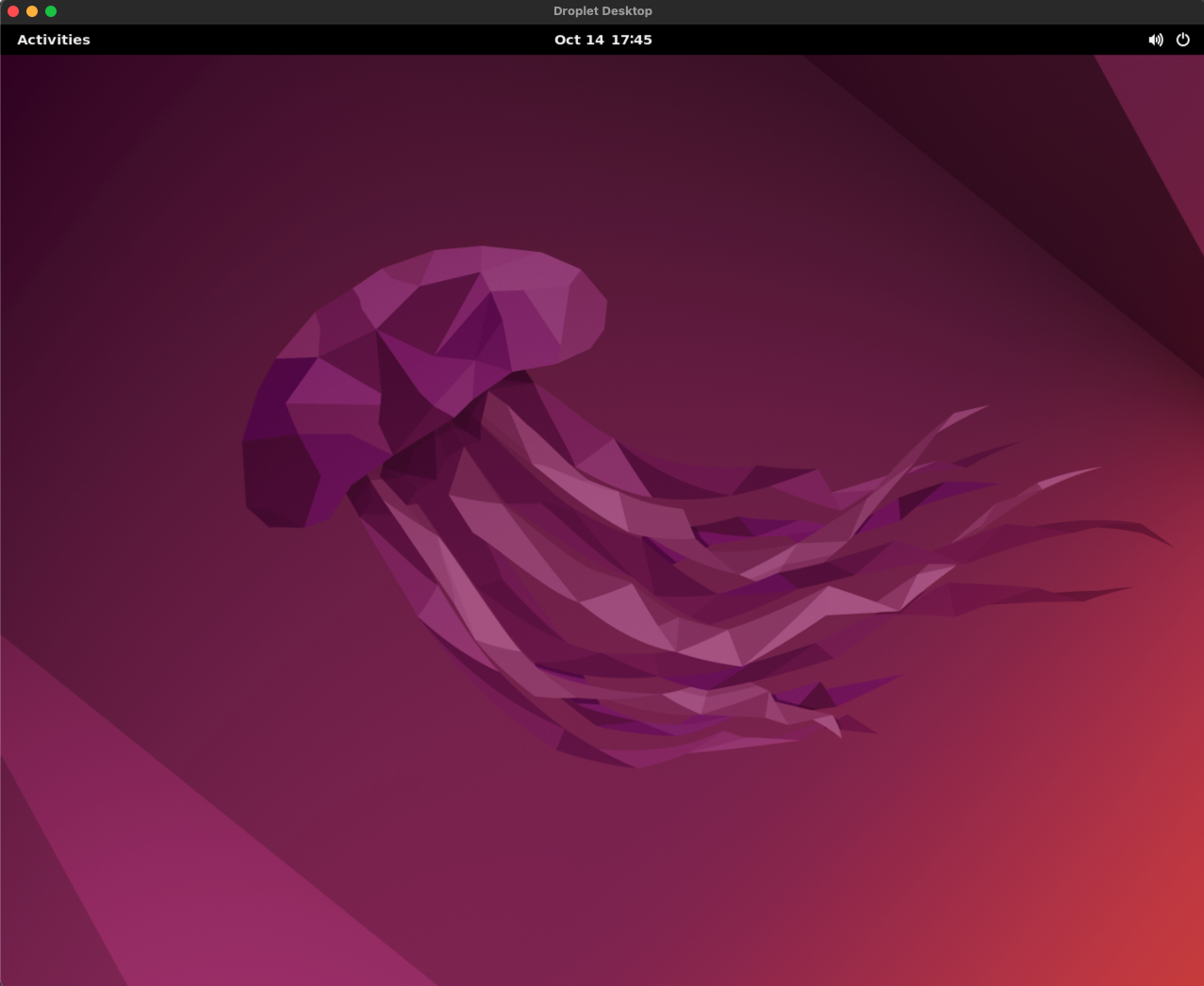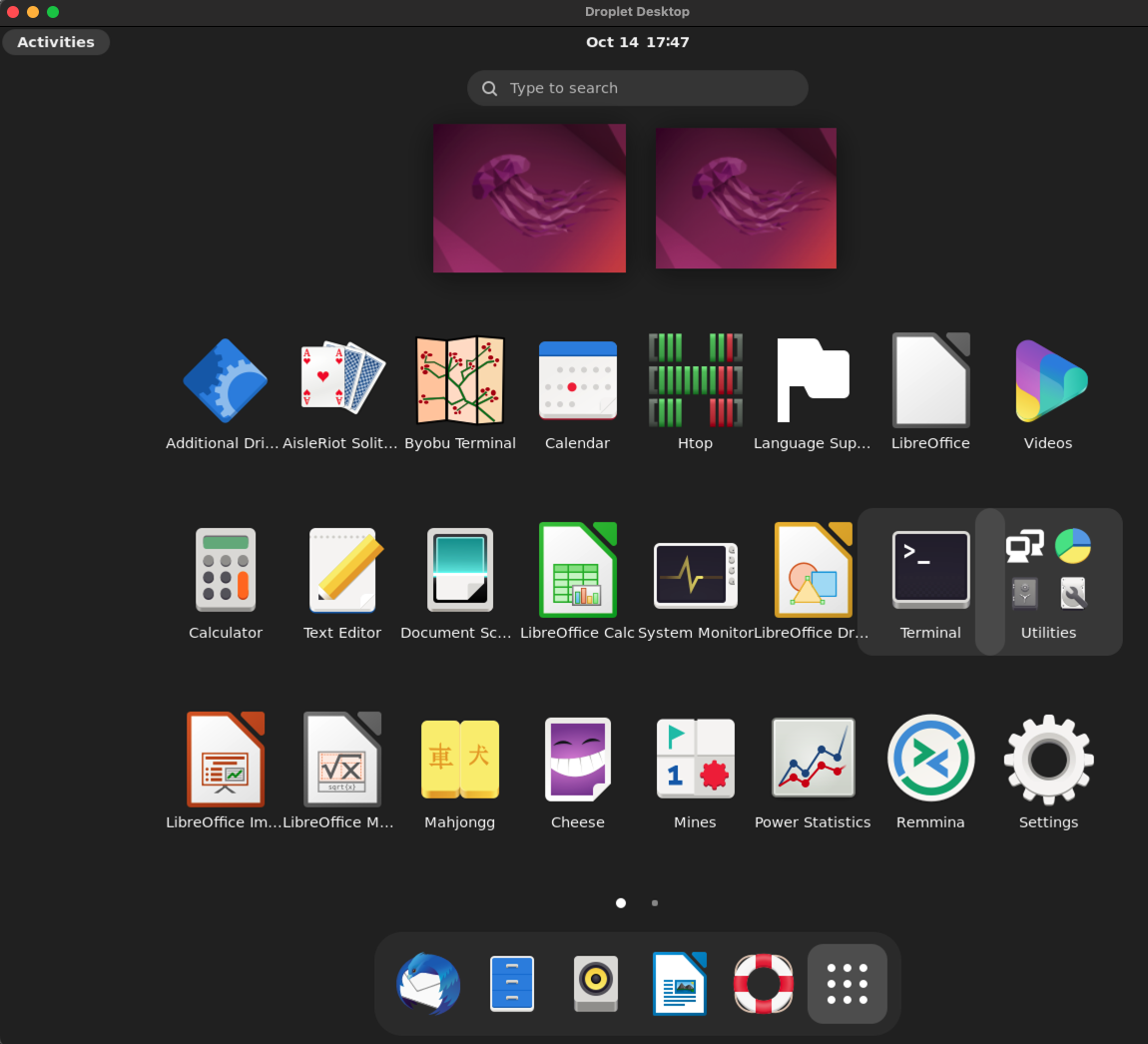Einführung
DigitalOcean Droplets werden standardmäßig ohne grafische Benutzeroberfläche (GUI) erstellt und werden stattdessen üblicherweise über die Kommandozeile aufgerufen und verwaltet. Sie können jedoch Ubuntu Desktop auf einem Droplet installieren und sich mithilfe eines Remote-Desktop-Clients anmelden, um mit dem Droplet wie mit einem Desktop-Computer zu interagieren. Dies ermöglicht Ihnen die einfachere Verwaltung bestimmter Tools und bietet eine vertrautere Umgebung für die Interaktion mit Ihrem Server.
In diesem Tutorial richten Sie einen Display-Manager auf einem Droplet ein, installieren den Ubuntu-Desktop und melden sich mithilfe von Microsoft Remote Desktop an der Droplet-GUI an.
Voraussetzungen
- Ihr Droplet muss über einen Dual-Core-Prozessor mit mindestens 2 GHz, 4 GB RAM und 25 GB Speicherplatz verfügen. Auf dem Droplet muss Ubuntu 20.04 oder höher installiert sein. Dies sind die Mindestanforderungen, um die Ubuntu-Desktopumgebung auf Ihrem Droplet auszuführen.
- So installieren Sie Microsoft Remote Desktop auf Ihrem lokalen Rechner. Microsoft Remote Desktop ist sowohl für Windows als auch für macOS verfügbar.
Schritt 1: xrdp installieren und starten
Damit Ihr lokaler Rechner mit der Droplet-Benutzeroberfläche interagieren kann, müssen Sie einen Display-Server auf dem Droplet installieren. Dieser Server ermöglicht es Remote-Desktop-Clients, Mausklicks und Tastatureingaben von Ihrem lokalen Rechner zu erfassen und an die Droplet-Benutzeroberfläche zu senden. Sie können dies durch die Installation von xrdp erreichen, einem kostenlosen Open-Source-Display-Server, der auf Microsofts RDP (Remote Desktop Protocol) basiert.
Um xrdp zu installieren, melden Sie sich per SSH bei Ihrem Droplet an und aktualisieren und upgraden Sie anschließend die Pakete auf dem Droplet:
sudo apt-get updateFolgen Sie den Anweisungen, bis alle Pakete aktualisiert sind.
Nach der Aktualisierung der Pakete installieren Sie xrdp auf Ihrem Rechner:
sudo apt-get install xrdpNach der Installation aktivieren Sie xrdp so, dass es beim Systemstart automatisch startet, indem Sie folgenden Befehl ausführen:
sudo systemctl enable xrdp
Dieser Befehl fügt xrdp der Liste der Programme hinzu, die Ubuntu beim Systemstart automatisch startet.
Stellen Sie abschließend sicher, dass die Firewall-Regeln Ihres UFW Droplets so konfiguriert sind, dass TCP-Verbindungen auf Port 3389 akzeptiert werden:
sudo ufw allow 3389/tcp
Dies ist der Port, zu dem Ihr Remote-Desktop-Client auf dem Droplet eine Verbindung herstellen wird.
Schritt 2: Ubuntu Desktop installieren
Sobald xrdp als Droplet-Anzeigeserver eingerichtet ist, können Sie die Ubuntu-Desktop-Oberfläche auf Ihrem Droplet installieren. Ubuntu bietet zahlreiche GUI-Optionen mit jeweils unterschiedlichen Vor- und Nachteilen, darunter GNOME, KDE Plasma und MATE. Die Ubuntu-Desktop-Oberfläche ist die offizielle GUI für Ubuntu und basiert auf der beliebten GNOME-Desktopumgebung für Linux.
Um Ubuntu Desktop auf Ihrem Droplet zu installieren, führen Sie den folgenden Befehl aus und folgen Sie den Anweisungen:
sudo apt-get install ubuntu-desktopDer Download und die Installation können einige Minuten dauern.
Schritt 3: Einen Benutzer erstellen
Nach der Installation von Ubuntu Desktop müssen Sie in Droplet einen Benutzer anlegen, der nicht der Root-Benutzer ist. Mit diesem Benutzernamen und Passwort können Sie sich in die Droplet-Benutzeroberfläche einloggen.
Um einen neuen Benutzer anzulegen, verwenden Sie das Tool „useradd“ und folgen Sie den Anweisungen. Ersetzen Sie dabei „your_new_username“ durch Ihren gewünschten Benutzernamen:
Benutzer hinzufügen Ihr_neuer_BenutzernameDieses Tool führt Sie durch die Erstellung eines Passworts für den neuen Benutzer und das Hinzufügen weiterer Informationen zum Benutzerprofil.
Nach der Erstellung des neuen Benutzers müssen Sie Ihren Droplet neu starten, damit alle Änderungen wirksam werden:
NeustartSchritt 4: Melden Sie sich bei Droplet an
Sobald Ihr Droplet neu gestartet wurde, können Sie sich mit Microsoft Remote Desktop bei Ihrem Droplet anmelden.
Öffnen Sie dazu Microsoft Remote Desktop auf Ihrem lokalen Rechner und klicken Sie anschließend auf die Schaltfläche “+” oder „PC hinzufügen“, um eine neue Remoteverbindung hinzuzufügen. Geben Sie im Fenster „PC hinzufügen“ die öffentliche IPv4-Adresse des Droplets in das Feld „Computername“ ein.
Für ein komfortableres Benutzererlebnis empfehlen wir, auf die Registerkarte „Anzeige“ zu klicken, die Option „Sitzung im Vollbildmodus starten“ zu deaktivieren und die für Ihren Bildschirmarbeitsbereich geeignete Auflösung auszuwählen.
Nachdem Sie die Verbindungsoptionen festgelegt haben, klicken Sie auf „Hinzufügen“. Microsoft Remote Desktop fügt die Verbindung als PC hinzu.
Um sich beim Droplet anzumelden, bewegen Sie den Mauszeiger über den neuen Computer, klicken Sie auf das Dreipunkt-Menü (…) und anschließend auf „Verbinden“. Geben Sie bei Aufforderung den Benutzernamen und das Passwort des neuen Benutzers ein. Der Client meldet Sie am Droplet-Desktop an, und Ihr Fenster sollte wie folgt aussehen.
Schritt 5: Google Chrome installieren (optional)
Auf dem Ubuntu-Desktop ist kein Webbrowser vorinstalliert. Um Google Chrome auf Ihren neuen Desktop herunterzuladen, öffnen Sie ein Terminal in Droplet und verwenden Sie das Tool wget, um Chrome herunterzuladen.
wget https://dl.google.com/linux/direct/google-chrome-stable_current_amd64.debDie Terminal-App finden Sie im Menü „Aktivitäten“ auf dem Desktop.
Nach dem Herunterladen von Chrome installieren Sie es mit apt install:
sudo apt install ./google-chrome-stable_current_amd64.debSobald Sie Chrome installiert haben, können Sie es über das Menü „Aktivitäten“ in der oberen linken Ecke des Bildschirms öffnen.
In diesem Tutorial lernen Sie:
- xrdp wurde auf dem Droplet installiert.
- Die Ubuntu-Desktop-GUI wurde auf dem Droplet installiert.
- Es wurde ein neuer Benutzer für den Zugriff auf die grafische Benutzeroberfläche erstellt.
- Melden Sie sich mithilfe von Microsoft Remote Desktop bei der neuen Droplet-Desktop-Benutzeroberfläche an.
- (Optional) Installieren Sie Google Chrome auf dem Droplet.
Sobald Sie Ubuntu Remote Desktop eingerichtet haben, können Sie alle Funktionen erkunden und die benötigten Programme installieren, genau wie auf jedem anderen PC.